Cara Mengubah Warna Mata di Photoshop dengan Mudah

Bagaimana Cara Mengubah Warna Mata di Photoshop ?
Langkah 1 : Masukan
foto ke Photoshop, bisa melalui File→
Open ataupun secara langsung Drag and Drop. Kemudian seleksi bagian mata menggunakan Pent Tool dengan seperti gambar dibawah ini.
Langkah 2 : Pilih menu Select→Select and Mask, pada dasarnya seleksi saja sudah cukup, akan tetapi penggunaan Select and Mask berguna supaya bagian sisi object atau edgenya smooth.

Langkah 3 : Setelah bagian mata menjadi layer terpisah, silahkan munculkan kembali bagian layer dasar fotonya. Kemudian pilih layer bagian mata, kemudian pergi ke menu Image→Adjustments→Photo Filter.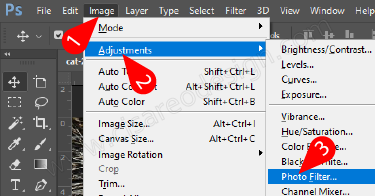
Langkah 4 : Pilih Color, ubah Density menjadi 100%, untuk mengubah warna silahkan pilih pada kotak warnanya, disini Saya menggunakan warna biru dan hasilnya seperti gambar dibawah ini.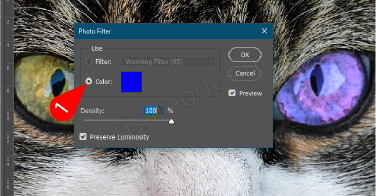
Thanks, semoga bermanfaat
